我们在处理 Excel 工作表输入文本时,可以用自动填充功来自动填充数据。它根据已输入的内容预测短语或单词的其余部分。换句话说,如果输入的内容与 Excel 列中的另一个文本条目以相同的字符开头,系统会提示单词或短语的可能剩余部分。
方法/步骤
示例1:要使用相同的文本值填充一系列单元格,请按照下列步骤操作:
在 ONLYOFFICE 电子表格中打开 Excel 文件;
选择包含所需文本的单元格或单元格区域;
将鼠标光标移到所选单元格或单元格区域右下角的填充柄上。鼠标光标会变成一个黑色的小十字;
垂直或水平拖动黑色小十字。
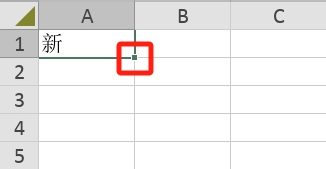
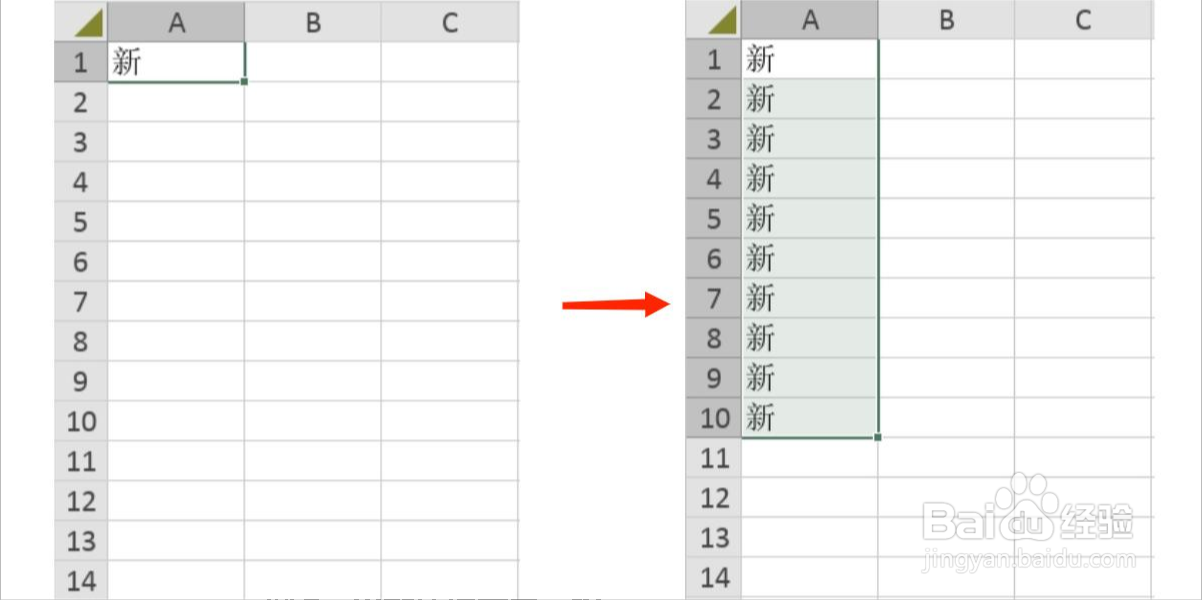
示例 2:用数值填充单元格
在 Excel 工作表中使用自动填充功能的另一个示例是:用数字填充一系列单元格,包括货币、时间、日期、星期几、月份等。
假设我们需要从 1 开始按需填充一个整个序列。首先,我们将前两个整数输入到起始单元格中,将鼠标光标移动到填充柄上并抓住填充柄以填充指定范围所需的数值数据。

示例 3:用星期和月份填充单元格
从版本 7.5 开始,ONLYOFFICE 电子表格编辑器还可以自动填充星期和月份。让我们看一下下面的例子。
如果想用月份来填充单元格。不必从一月开始,您可以选择您需要的任何月份。例如,如果想从三月开始,只需填写第一个单元格并执行上述基本自动完成操作。从您指定的月份开始,所有月份都会按相应的顺序显示。
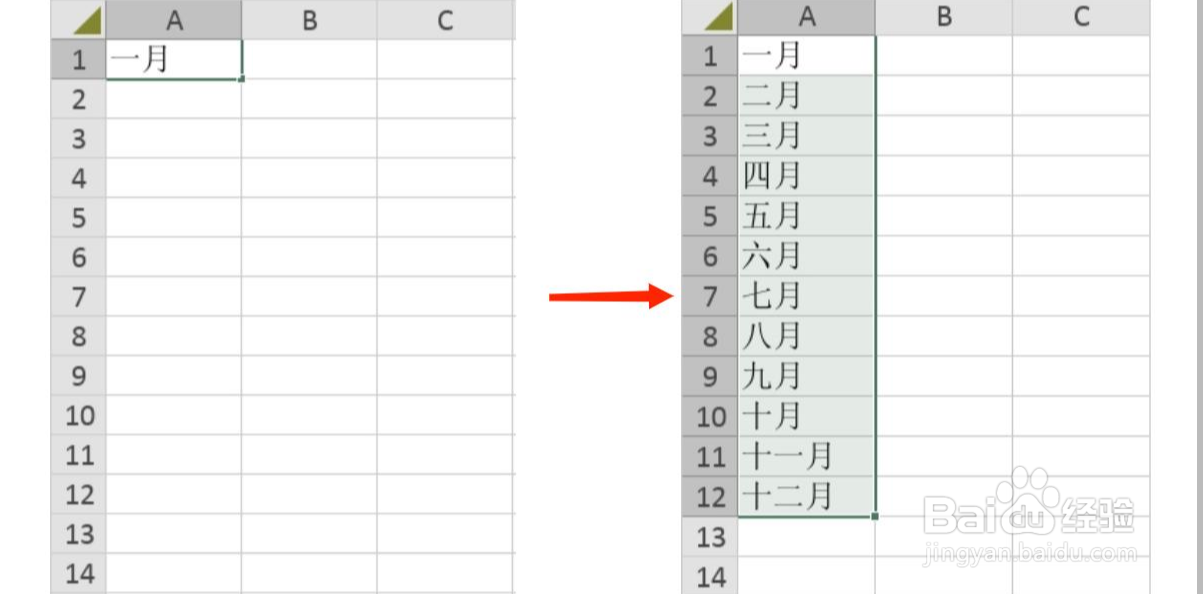
示例 4:填充多个行或列
对于自动填充功能来说,在单独的行和列中复制文本和数值是小菜一碟。但是,它是否能够处理多个行或列的数据?答案是肯定的。
假如我们有一个工作表,里面有一些员工和他们的休息日。让我们选择几行和几列,拖动填充手柄,就能把所有必需的数据进行复制。
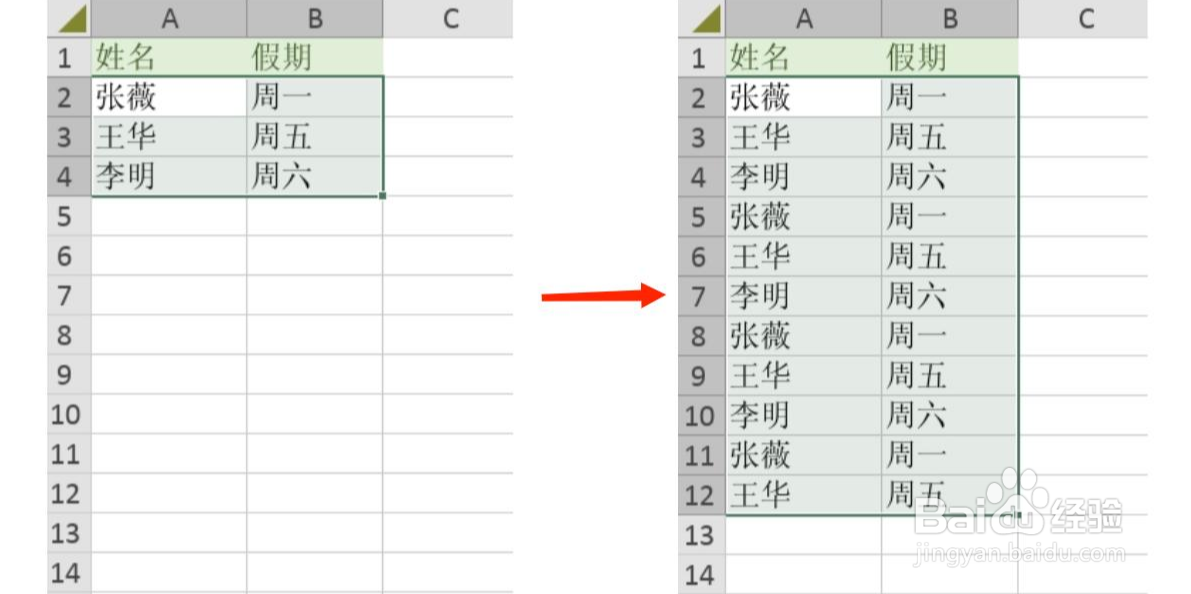 END
END
未经允许不得转载:经验百科 » 如何在Excel中使用自动填充

 经验百科
经验百科


最新评论
好东西